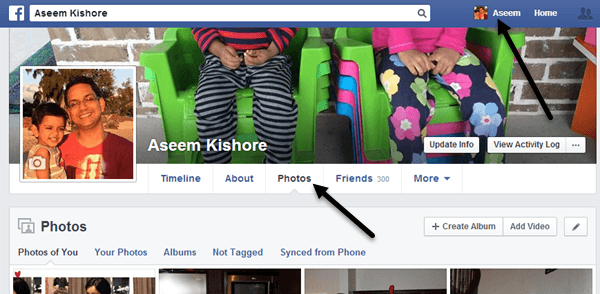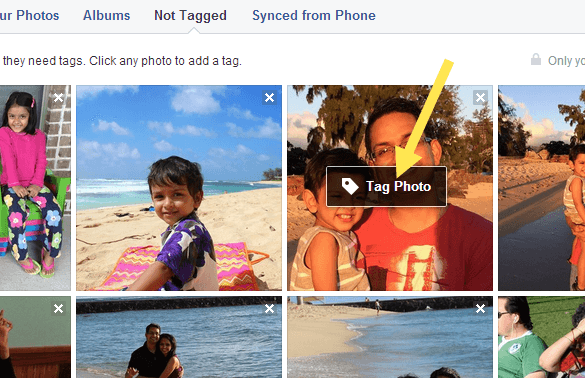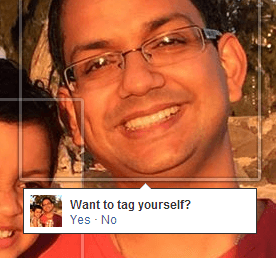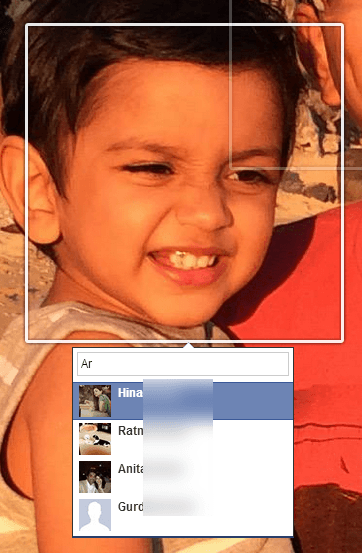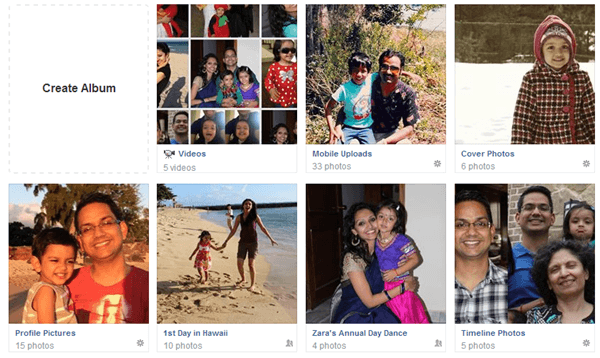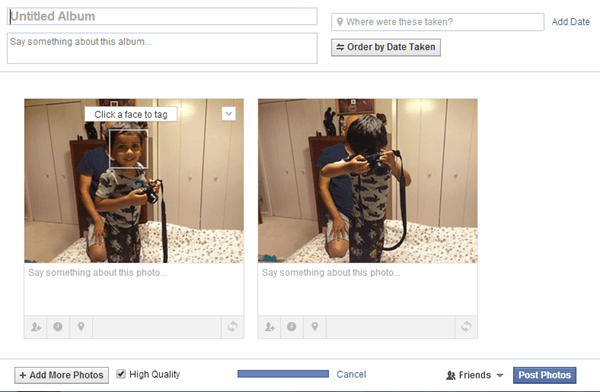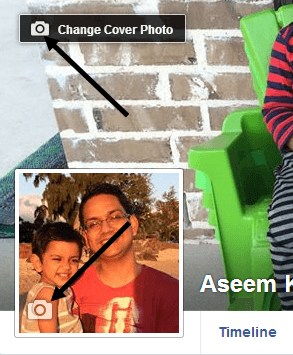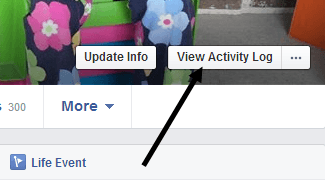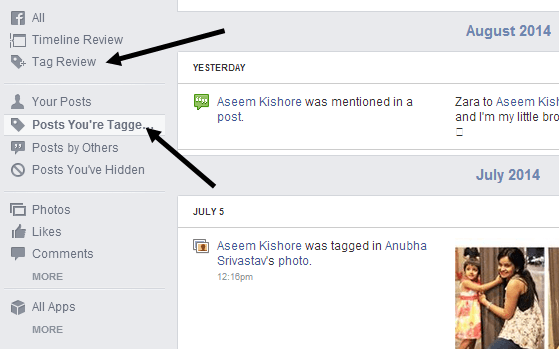Nếu bạn là người dùng FaceBook, bạn có thể thấy rằng bạn nhận được thông báo khi ai đó gắn thẻ ảnh của bạn và ảnh này cũng hiển thị trên Dòng thời gian của bạn nếu bạn phê duyệt. Khi bạn tải ảnh lên Facebook, bạn cũng có thể gắn thẻ ai đó để đảm bảo họ nhận được thông báo và điều đó khá dễ thực hiện. Trong quá trình này, tôi cũng sẽ giải thích nhanh cách bạn có thể tải ảnh lên tài khoản FaceBook của mình để tạo album hoặc cập nhật ảnh tiểu sử và ảnh bìa của bạn.
Để quản lý ảnh của bạn và thêm thẻ vào ảnh, hãy tiếp tục và nhấp vào tên của bạn ở trên cùng, điều này sẽ tải hồ sơ của bạn. Sau đó nhấp vào Ảnh.
Theo mặc định, bạn sẽ thấy Ảnh về bạn, về cơ bản bao gồm mọi ảnh bạn đã tải lên hoặc ai đó đã tải lên nơi bạn cũng đã được gắn thẻ. Nếu bạn nhấp vào Ảnh của bạn, nó sẽ chỉ hiển thị những ảnh bạn đã tải lên ngay cả khi bạn không được gắn thẻ trong đó. Nếu bạn nhấp vào Album, bạn sẽ thấy tất cả các anbom của mình và Không được gắn thẻsẽ hiển thị cho bạn ảnh bạn đã tải lên có những người không được gắn thẻ.
Bây giờ, để gắn thẻ một bức ảnh, chỉ cần di chuột qua ảnh và một ô nhỏ sẽ bật lên được gọi là Gắn thẻ ảnh. Nhấp vào đó và bạn sẽ được đưa đến trang chỉ hiển thị ảnh đó có nhận xét, v.v. Bạn có thể di chuột qua ảnh và nó sẽ tự động hiển thị hộp xung quanh bất kỳ khuôn mặt nào trong ảnh. Nếu Facebook nhận ra ảnh của bạn, nó sẽ hỏi bạn có muốn gắn thẻ cho chính mình hay không. Có, Facebook có thể tìm ra bạn là ai và sẽ tự động nhận ra bạn trong ảnh bạn tải lên!
Nếu thẻ là cho người khác, bạn sẽ thấy một hộp nhỏ bật lên nơi bạn có thể bắt đầu nhập vào một tên. Nó sẽ tự động hiển thị danh sách lọc bạn bè của bạn.
Với FaceBook, mọi ảnh bạn tải lên phải nằm trong album, thậm chí nếu bạn không tạo một album cụ thể. Ví dụ: nếu bạn đăng cập nhật trạng thái và bao gồm ảnh, ảnh sẽ được chuyển vào album Ảnh thời gian. Nếu bạn tải ảnh lên từ điện thoại của mình, ảnh sẽ chuyển đến album Tải lên trên thiết bị di động. Cũng có các album Ảnh hồ sơvà Ảnh bìa.
Nếu bạn muốn tạo album, bạn nhấp vào Tạo albumnhư trong hình ảnh được hiển thị ở trên hoặc nhấp vào nút Tạo album ở trên cùng. Bạn có thể tải lên bao nhiêu ảnh tùy thích cho mỗi album, nhưng bạn nên tạo một album mới cho một bộ ảnh liên quan, tức là tiệc cưới, chuyến đi đến Vegas, tàu du lịch, v.v. Một khi bạn đã chọn ảnh tải lên, chúng sẽ tự động bắt đầu được tải lên và trong thời gian chờ đợi, bạn có thể bắt đầu thêm thông tin album của mình.
Đặt tiêu đề cho album của bạn và tùy chọn bạn có thể thêm mô tả và vị trí. Bạn cũng có thể nhấp vào nút Đặt hàng theo ngày nếu bạn muốn chúng được sắp xếp tự động theo ngày. Nếu không, bạn chỉ cần di chuyển chúng xung quanh đến các vị trí mới bằng cách nhấp vào thanh màu xám bạn thấy ở cuối mỗi ảnh và sau đó kéo nó xung quanh.
Bạn cũng có thể để lại nhận xét cho từng ảnh riêng lẻ và thậm chí cung cấp cho mỗi ảnh đó là thông tin về ngày và vị trí của riêng mình. Nút nhỏ ở phía xa bên phải trên thanh màu xám cho phép bạn xoay hình ảnh. Để gắn thẻ một người trong ảnh, chỉ cần di chuột qua bất kỳ khuôn mặt nào và nhấp để gắn thẻ. Ở dưới cùng, bạn có thể nhấp vào nút Thêm ảnh khácđể thêm ảnh bổ sung vào album và bạn có thể kiểm tra Chất lượng caonếu bạn muốn chúng giữ độ phân giải cao khi tải lên .
Cuối cùng, chia sẻ mặc định được đặt thành Bạn bè, nhưng bạn có thể nhấp vào mũi tên nhỏ và chọn từ một trong các danh sách của bạn hoặc tạo một nhóm người tùy chỉnh. Cuối cùng, nhấp vào nút Đăng ảnhvà album của bạn giờ đây sẽ được đăng lên tiểu sử của bạn để mọi người xem.
Để chỉnh sửa ảnh bìa và ảnh tiểu sử của bạn, chỉ cần đi tới chính và sau đó nhấp vào các biểu tượng máy ảnh nhỏ.
Cuối cùng, khi nói đến thẻ, bạn có thể xem ảnh nào bạn đã được gắn thẻ và bạn cũng có thể xem xét các thẻ trước khi chúng xuất hiện trên hồ sơ của bạn nếu bạn đã bật Đánh giá thẻ. Để xem tất cả điều này, hãy nhấp vào nút Xem nhật ký hoạt độngnằm trên ảnh bìa của bạn.
Nhấp vào Đánh giá thẻ hoặc Bài đăng bạn được gắn thẻđể xem bài đăng nào bạn đã được gắn thẻ và bài đăng nào vẫn đang được xem xét.
Khi bạn nhấp vào Đánh giá thẻ, bạn có thể chọn bật hoặc tắt tính năng nếu muốn. Theo mặc định, nó có vẻ được bật. Bạn nên kiểm tra tại đây một lần trong một thời gian vì tôi đã có hơn 50 thẻ mà tôi chưa phê duyệt và do đó chúng không bao giờ hiển thị trên hồ sơ của tôi. Nếu bạn có bất kỳ câu hỏi nào, vui lòng đăng nhận xét và tôi sẽ cố gắng trợ giúp. Hãy tận hưởng!